A Diktálás lehetővé teszi, hogy egy mikrofont és megbízható internetkapcsolatot használva diktálás nélkül is Office tartalomszerzői tartalmakat. Gyors és egyszerű módszer az e-mailek piszkozatának, válaszok küldésének és a megfelelő hangvétel rögzítésének.
Megjegyzés: A Outlook Mobile diktálása jelenleg is elérhető iPhone és iPad az en-US ügyfelek számára.
A Diktálás használata
-
Egy új e-mailben vagyválaszban amikrofon ikonra koppintva kapcsolja be a diktálást. Előfordulhat, hogy a diktálás első használatakor engedélyt kell adnia a mikrofon elérésére.
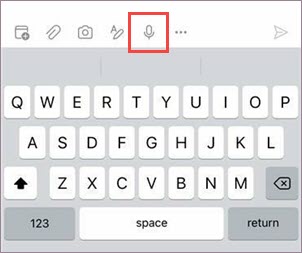
-
Várja meg, hogy a gomb bekapcsoljon, mielőtt beszél; az animáció hangfelismeréskor lüktet.
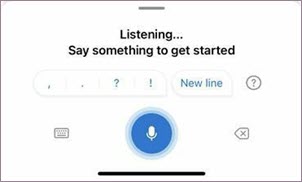
-
Koppintson a tárgysorra vagy az e-mail törzsére, és beszéljen.
-
Szúrjon be írásjeleket úgy, hogy a következőt mondja ki: "pont", "kérdőjel" vagy "vessző". További hangparancsokat az alábbi Írásjelek című szakaszban olvashat. Idővel ezeket is bővítjük majd.
-
Ha sortörést, új bekezdést vagy új bekezdést kell beszúrnia, mondja ki az "új sor" szót.
-
A diktálás szüneteltetését bármikor szüneteltetheti, ha a mikrofon ikonra koppint; koppintson rá újra a folytatáshoz.
-
A szövegben való szerkesztéshez használja a Delete billentyűt, vagy a billentyűzet ikonra koppintva térjen vissza a teljes billentyűzettel.
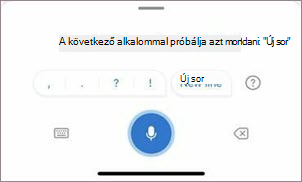
-
Ha végzett az üzenettel, győződjön meg arról, hogy felvette az összes címzettet, majd koppintson a Küldés gombra.
Központozás
|
Kifejezés(ék) |
Kimenet |
|
|
|
|
|
|
|
|
|
|
|
|
|
|
|
|
|
|
|
|
|
|
|
|
|
|
|
|
|
|
|
|
Szimbólumok
|
Kifejezés(ék) |
Kimenet |
|
|
|
|
|
|
|
|
|
|
|
|
|
|
|
|
|
|
|
|
|
|
|
|
|
|
|
|
|
|
|
|
Diktálás beállításai
A Outlook mobilalkalmazásban a Gépház >dictation> meg.
A Diktálás beállításai között be- vagy kikapcsolhatja az alábbi beállításokat:
-
Automatikus írásjelek: Ha be van helyezve, a diktálás megpróbálja automatikusan beszúrni a vesszőket és az írásjeleket.
-
Profanity szűrő: Ha be van va, akkor a diktálás az ön figyelmét az esetlegesen bizalmas kifejezésekre vonatkozó **** kifejezésekkel fogja elfedni.
Adatvédelem
Ez a szolgáltatás nem tárolja a hangadatokat vagy az átírt szöveget.
A beszédfelismerési mintát elküldi a Microsoftnak, és kizárólag szöveges eredményeket tud nyújtani Önnek.
A tartalmat elemző élményekről további információt a Kapcsolt élmények a Office.










